# Insérer des images :sunrise_over_mountains:
Il est assez facile d'insérer des images sous LibreOffice (Insertion / Image), mais il est nécessaire bien comprendre des principes comme :
* le poids d'une image
* les proportions d'une image
* l'ancrage d'une image
* l'adaptation du texte
* et éventuellement l'alignement et la disposition
## Le poids d'une image :elephant: VS :hatched_chick:
Il dépend du nombre de pixels et de la qualité de cette image. Plus il y a d'images lourdes et plus le document est lourd. Il est préféreble d'insérer des images aux alentours de 200 Ko.
Pour réduire le poinds d'une image, on peut :
* soit réduire son poids avant de l'insérer
* soit faire clic-droit / compresser et regarder son poids. Il est ensuite possible de changer sa taille et de recalculer son nouveau poids avant de la compresser.
Ici une image de 8400 Ko est reduite à 100 Ko en passant de 4600 px à 1200 px.
* 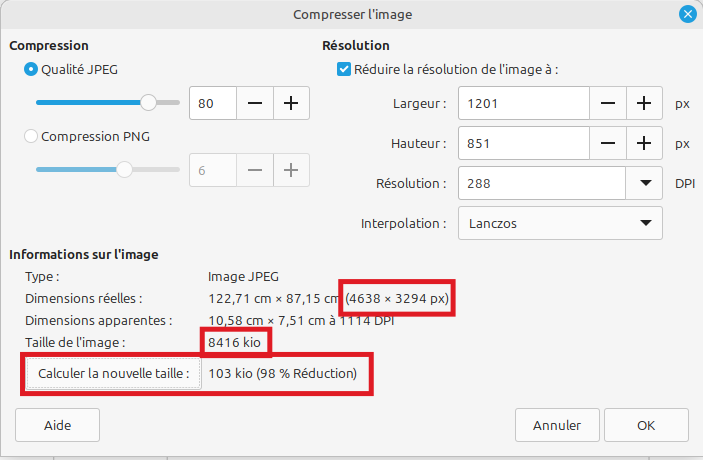
Ce n'est pas parce que vous changer sa taille (avec les poignées d'une image) qu'elle est moins lourde.
## Les proportions d'une image :black_square_button:
Quand une image est importée, elle conserve ses proportions. Si vous souhaitez changer sa taille, il faut :
* soit utiliser les poignées dans les angles d'une image
* soit maintenir ```Maj``` si vous utilisez les poignées au milieu des hauteurs et largeurs.
* soit pour redimensionnner avec le clic-droit / "Propriétés", veiller à cocher "Conserver le Ratio"
## L'ancrage d'une image :anchor:
Chaque image, quand elle est insérée, est placée dans un endroit particulier auquel l'image est rattachée.
Elle peut être rattachée :
* au paragraphe : si le paragraphe monte ou descend, l'image aussi
* au caractère : si le caracatère se déplace, l'image aussi
* comme caractère, dans le cas d'une petite image qui est considérée comme un caractère dans un texte.
Dans la barre d'outil, l'icone "Ancre" permet de personnaliser l'option pour l'image sélectionnée (ou blien avec un clic-droit sur l'image / Ancre)
L'image peut aussi être ancrée à la page, mais cette option est uniquement disponible sur l'image, dans clic-droit / Propriétés. Et dans l'onglet "Position et taille", choisir "Ancrage à la page".
L'ancrage à la page permet de fixer une image, sans qu'elle soit liée au changement du texte.
Il est possible de déplacer l'ancre pour la mettre sur une autre page.
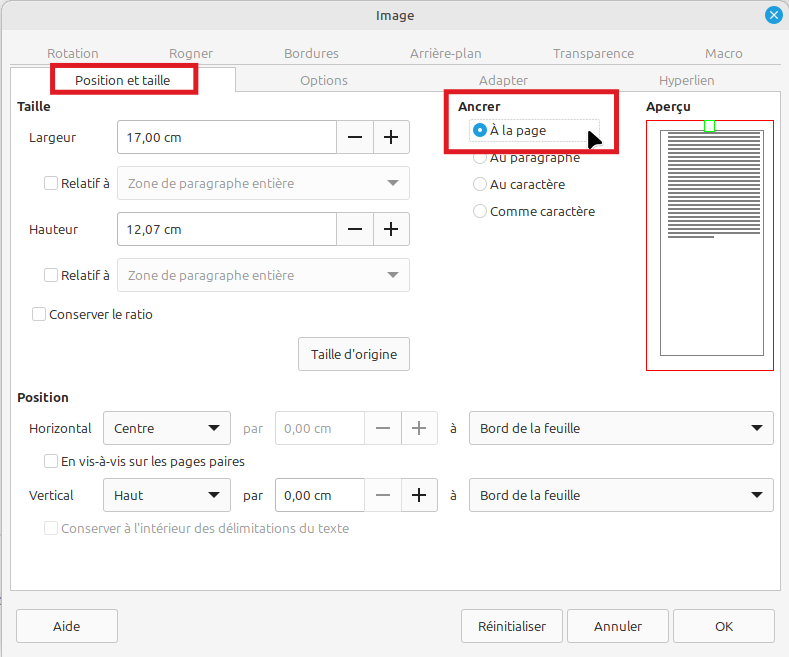
Vous pouvez ensuite déplacer l'image avec :
* les flèches du clavier pour un déplacement rapide
* ```Alt + flèches``` pour un déplacement précis
* clic-droit / "Propriétés" / "Positon et taille" pour un déplacement au 1/10e de millimètre
## L'adaptation du texte :newspaper:
Le texte qui se situe proche de l'image peut réagir différement. Des icones de la barre d'outils (ou un clic-droit / Propriétés / Adaptation) permettent de choisir :
* **Aucune** : texte au-dessus et en-dessous
* **parallèle** : à gauche puis à droite
* **optimal** : parfois à gauche, parfois à droite
* **Avant** : texte forcé à gacuhe
* **Après** : texte forcé à droite
* **continu** : le texte ignore la présence de l'image
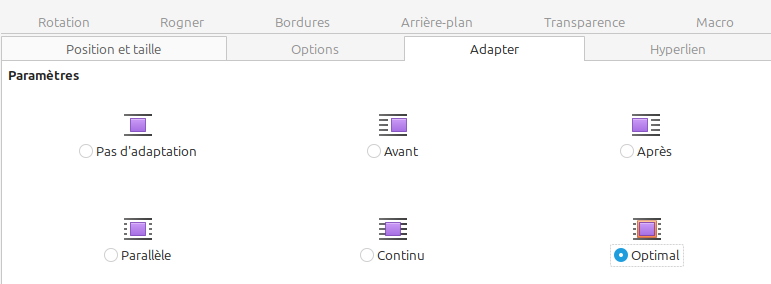
## L'alignement :left_right_arrow:
Il est possible d'aligner chaque image de manière précise avec le bouton déroulant de la barre d'outils "Aligner les objets" ou de manière plus précise via un clic-droit "Aligner" ou dans la fenêtre des Propriétés / "Position et taille"
* **Aligner à gauche**
* **Aligner à droite**
* **Aligner au centre**
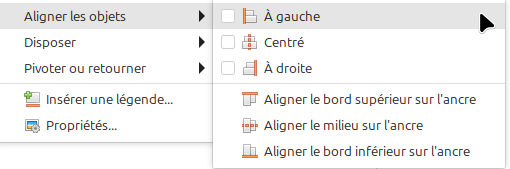
## La disposition :arrow_up_down:
Grâce aux options de disposition, vous pourrez choisir de positionner plusieurs images les unes par-dessus les autres.
* **A l'avant** : au-dessus des autres
* **Vers l'avant** : un étage au-dessus d'une autre
* **Vers l'arrière** : un étage en-dessous d'une autre
* **A l'arrière** : derrière toutes les images
Certaines images pourront même être placées derrière le texte avec "Propriétés" / Adapter : cocher "Options" [x] "A l'arrière plan". Ce positionnement se situe en dessous des tous les autres et aussi du texte.
## Fixer une image :no_entry_sign:
Pour fixer une image, passer par clic-droit / Propriétés et dans l'onglet "Options" et Partie "Protéger" cocher :
* **Position** : pour qu'elle ne soit plus déplaçable
* **Taille** : pour quelle ne puisse pas être transformée
* **Contenu** : pour qu'elle ne puisse pas être supprimée.
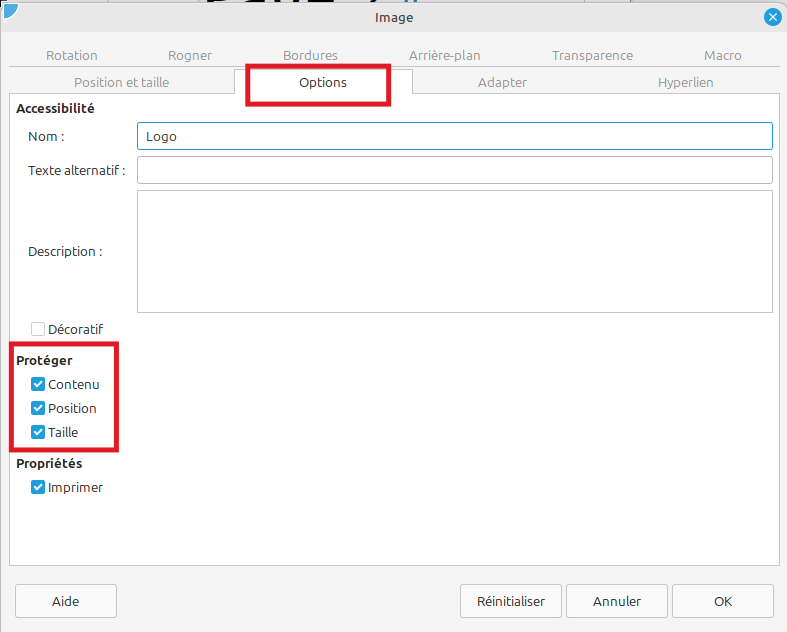
---
*Ceméa - Service informatique
Document sous Licence CC-by-SA*
{"title":"Insérer des images sous LibreOffice","description":"Images de LibreOffice","author":"Équipe SI CEMEA AN","langs":"fr","tags":"cemea, tutosi, valide, libreoffice"}